Catatan: Artikel ini telah bermanfaat selama ini, dan akan segera dihapus. Untuk mencegah kesalahan "Halaman tidak ditemukan", kami menghapus tautan yang kami ketahui. Jika Anda sudah membuat tautan ke halaman ini, silakan hapus tautan, dan kami akan mengupayakan agar web tetap tersambung.
Menyimpan file ke awan memungkinkan Anda mengaksesnya dari mana saja dan mempermudah berbagi file dengan keluarga dan teman. Untuk menyimpan dokumen secara online dengan OneDrive, masuk ke Office.
Catatan: Jika Anda perlu menginstal OneDrive di Mac, Anda bisa menemukannya di Mac App Store: OneDrive.
Anda dapat masuk ke Office saat memulai Word, atau dengan mengklik Baru dari Templat pada menu File. Di tampilan yang memperlihatkan templat yang tersedia, klik Masuk.
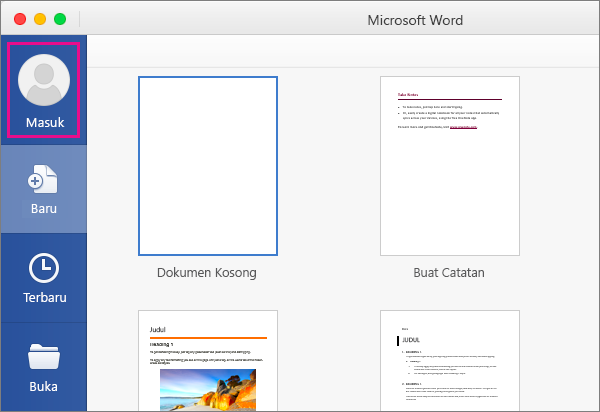
Saat Anda menyimpan sebuah file ke OneDrive, file itu disimpan secara online di OneDrive.com dan juga ke folder OneDrive di komputer Anda. Menyimpan file dalam folder OneDrive memungkinkan Anda untuk bekerja secara offline, selain online, dan perubahan disinkronkan saat Anda tersambung kembali ke internet. Untuk mempelajari selengkapnya tentang OneDrive, lihat OneDrive.com
Untuk menyimpan file ke OneDrive
-
Pada menu File, klik Simpan Sebagai.
-
Klik Lokasi Online untuk menavigasi ke lokasi online yang terkait dengan akun Office Anda.
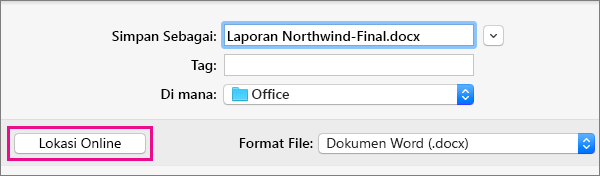
-
Klik akun OneDrive yang ingin Anda gunakan.
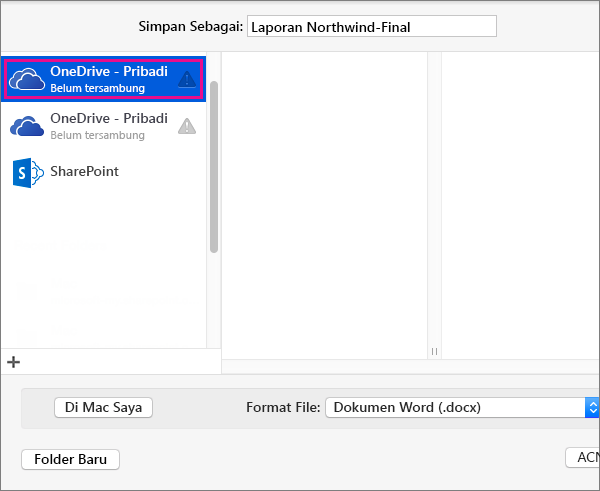
Jika Anda belum masuk ke OneDrive , Word membuka masuk ke akun Microsoft Anda, tempat Anda dapat memasukkan kredensial Anda.
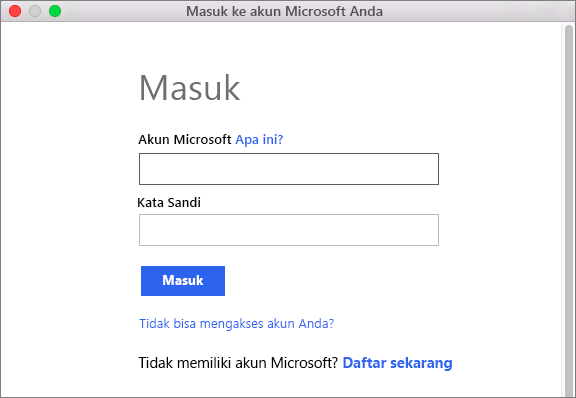
-
Setelah masuk, simpan dokumen Anda ke OneDrive.
Tips: Selain folder OneDrive di komputer, Anda bisa memuat file yang baru saja disimpan ke OneDrive dari daftar file terbaru. Salah satu cara untuk mengakses daftar ini adalah dengan mengklik menu File, lalu mengklik Buka Terbaru.
Masuk ke file Anda dari OneDrive.com
Dengan file di OneDrive, Anda bisa masuk ke file dari komputer, tablet, atau telepon mana saja yang menggunakan situs web OneDrive. Cukup masuk ke OneDrive.com dan masuk.
Masuk ke file Anda dari ponsel atau tablet
Untuk pengalaman yang lebih baik, unduh aplikasi OneDrive untuk perangkat Anda.
Atau, gunakan aplikasi seluler Office. Jika Anda menggunakan Windows Phone, aplikasi itu sudah diinstal. Pilih perangkat iOS atau Android Anda dari daftar di bawah ini untuk melihat informasi yang menjelaskan cara menginstal dan menyetel aplikasi Word, Excel, PowerPoint, atau OneNote gunakan akun yang terkait dengan langganan Microsoft 365 Anda.










